Vor Jahren war ich überzeugt, dass Emojis eine Modeerscheinung waren. Wie viele Tech-Trends würde es kommen und gehen, und wir würden die Miniatur-Emotionsdarstellungen bald vergessen.
Schneller Vorlauf bis heute und diese winzigen Bilder haben fast jede Form von digitalem Text durchdrungen. Emojis sind in der überwiegenden Mehrheit meiner SMS und IM enthalten. Sie können in E-Mails, Social Posts, Snapchats und sogar in einigen YouTube-Videos gefunden werden. Sie sind eine Tatsache des Lebens.
Wenn Sie jedoch schon einmal das Bedürfnis verspürt haben, einen Burrito am Ende einer Nachricht zu markieren, und feststellen, dass dies auf dem Computer bei weitem nicht so einfach ist wie mit Ihrem Telefon, sind Sie nicht alleine. Sie müssen das Web nicht mehr nach einem Emojis-Verzeichnis durchsuchen, kopieren, einfügen und senden. Wenn Sie einen Mac verwenden, gibt es ein paar einfache Möglichkeiten, die Bildzauber zu bearbeiten.
Eingabemenü und Hotkey-Unterstützung
Emojis sind eigentlich schon lange in OS X verfügbar, aber es ist ziemlich tief für den schnellen und häufigen Zugriff.
Um zum Menü zu gelangen, gehen Sie zu Systemeinstellungen> Tastatur . Öffnen Sie die Registerkarte Eingabequellen und klicken Sie in der Menüleiste auf das Kontrollkästchen neben dem Menü "Eingabe anzeigen" . Klicken Sie in der Menüleiste auf das Menüsymbol Eingabe, und wählen Sie Emoji & Symbole anzeigen . In diesem Menü können Sie das Bild suchen und auswählen, das Ihre Stimmung zusammenfasst.
Bild vergrößernUm ein Emoji einzugeben, platzieren Sie den Cursor an der gewünschten Stelle, öffnen das Eingabe-Menü, suchen das Bild, das Sie einfügen möchten, und doppelklicken Sie darauf. Es erscheint dort, wo sich der Cursor befindet.
Wenn Sie mehr als ein paar Mal am Tag Emotionen ausüben, erfordert diese Methode zu viele Schritte und dauert zu lange. Zum Glück gibt es einen besseren Weg.
Apple hat einen Hotkey hinzugefügt, um das Eingabe-Menü aufzurufen. Drücken Sie einfach die Tastenkombination Strg + Befehl + Leertaste, um das Eingabemenü anzuzeigen. Standardmäßig zeigt dieser Hotkey ein kompaktes Menü, in dem der Cursor automatisch in der Suchleiste platziert wird, sodass Sie sofort mit der Eingabe beginnen können. Wenn Sie die Ergebnisse so einschränken, dass Sie das richtige Emoji auswählen, wird es durch einmaliges Klicken eingefügt und das Menü geschlossen.
Macmoji
Wenn der Hotkey immer noch nach zu viel Arbeit klingt oder Sie Slack gewohnt sind, gibt es noch eine weitere Option. Es heißt Macmoji und fügt Ihrem Mac Slack-artige Emoji-Eingaben hinzu.
Um Macmoji auf Ihrem Mac zu installieren, gehen Sie zum Macmoji GitHub-Repo und dann:
- Laden Sie die ZIP-Datei herunter, indem Sie rechts auf die Schaltfläche Klonen oder Herunterladen klicken und auf ZIP herunterladen klicken.
- Extrahieren Sie nach dem Herunterladen der ZIP-Datei den Inhalt.
- Öffnen Sie die Systemeinstellungen> Tastatur> Text .
- Öffnen Sie die Datei mit dem extrahierten Inhalt der ZIP-Datei und ziehen Sie die Datei emoji substitutions.plist in das Feld für das Ersetzen von Text.
Um Macmoji verwenden zu können, müssen Sie den Namen des Emoji in Doppelpunkte einschließen, beispielsweise : smile: oder : muscle:. Wenn Sie die Leertaste drücken, ersetzt die Ersetzung den Code durch das Bild.
Macmoji funktioniert in allen App- und Textfeldern, in denen Apples Autokorrektur vorhanden ist, wie z. B. Nachrichten, E-Mail, Tweetbot und viele andere native Apps. Macmoji funktioniert leider nicht in Chrome.
Der Nachteil ist, dass Sie den Namen oder Code für jedes einzelne Bild kennen müssen. Schlimmer noch, es gibt kein universelles Benennungssystem für Emojis. Was Apple als "grinsendes Gesicht" bezeichnet, nennt Macmoji einfach "Lächeln". Daher müssen Sie möglicherweise bestimmte Codes für Macmoji im Textsubstitutionsmenü nachschlagen. Von dort können Sie auch die Kurzwahlcodes ändern, um sie besser zu merken oder für Sie geeigneter zu sein.
Und wenn Sie Hauttöne ändern möchten, sagt der Entwickler, Ryan McLeod, dass Sie einen Hauttoncode wie: skin-tone- [1-5]: mit dem Code kennzeichnen können, und die beiden werden kombiniert. Ich habe eine Kombination ausprobiert, die ich mir vorstellen konnte, und konnte keine hautfarbenen Emojis zum Arbeiten bringen.









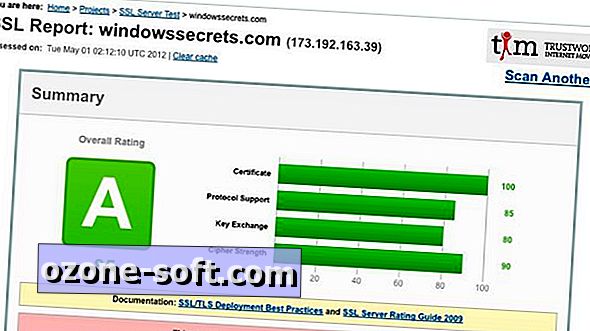



Lassen Sie Ihren Kommentar